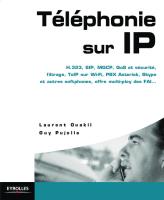Asterisk [PDF]
Karim ZOUAQ ESTEM Casablanca Email : [email protected] Mobile : +212 06 14 50 71 42 Téléphonie sur IP Introductio
37 0 191KB
Papiere empfehlen
![Asterisk [PDF]](https://vdoc.tips/img/200x200/asterisk.jpg)
- Author / Uploaded
- Karim
Datei wird geladen, bitte warten...
Zitiervorschau
Karim ZOUAQ ESTEM Casablanca
Email : [email protected] Mobile : +212 06 14 50 71 42
Téléphonie sur IP
Introduction à la téléphonie avec Asterisk Travaux pratiques TPn1 17 Novembre 2009
Buts du TP Savoir installer, mettre à jour, démarrer, arrêter et configurer la base d’Asterisk Pouvoir interagir avec la console, déterminer les configurations, interfaces et connexions Concevoir et réaliser un dial plan, y compris quelques spécialités utilisant des macros, du traitement d’erreur ou du contexte (variables)
I-Installation de UBUNTU et Asterisk Ubuntu est une distribution GNU/Linux libre et gratuite. Vous pouvez en obtenir une copie pour utilisation et installation en téléchargeant gratuitement et légalement une image CD ou DVD ubuntu, que vous graverez vous-même sur un CD ou DVD [1] Installez la dernière version de l’OS UBUNTU sur une machine réelle ou virtuelle ( Vmware ou Virtual BOX) . Installer Asterisk automatiquement. Vérifier le fonctionnent de Asterisk en tapant la commande : Asterisk –vvvc ( mode serveur ). Taper la commande : Asterisk –r pour lancer Asterisk en mode client. Taper la commande reload pour le chargement des fichiers de configurations stoppez le, vérifiez, puis redémarrez via init.d (/etc/init.d/asterisk stop et /etc/init.d/asterisk start). lancez la console Asterisk : asterisk -rc, documentez-vous sur la commande stop (help stop) et stoppez Asterisk via la console de manière à ce que l’arrêt se produise lorsqu’il n’y aura plus d’appels en cours, puis redémarrez via init.d (stop when convenient). assurez-vous que le service est démarré au démarrage de la machine consultez rapidement : – /etc/asterisk/modules.conf, – /etc/asterisk/extensions.conf – /etc/asterisk/sip.conf
Karim ZOUAQ ESTEM Casablanca
Email : [email protected] Mobile : +212 06 14 50 71 42
Consultez http://www.voip-info.org/wiki-Asterisk+GUI Connectez-vous à la console (asterisk -rc). Listez les téléphones SIP connectés ; faites un appel, vérifiez que l’appel est visible(sip show peers). [3] Déterminez le codec et d’autres paramètres pour l’appel en cours(show channels, show channel XXX, show codecs). Modifiez le dial plan, activez la modification et testez .
II-Configuration des clients SIP Fichier SIP.conf [general] port=5060 [karim] username=karim secret=111 callerid="karim" type=friend host=dynamic nat=yes canreinvite=no videosupport=yes context=internal disallow=all allow=ulaw allow=gsm allow=h263 [azdine] username=azdine secret=112 callerid="azdine" type=friend
Karim ZOUAQ ESTEM Casablanca
Email : [email protected] Mobile : +212 06 14 50 71 42
host=dynamic nat=yes canreinvite=no videosupport=yes context=internal disallow=all allow=ulaw allow=gsm allow=h263
Fichier extensions.conf [internal] exten => 111, 1, Answer() exten => 111, 3, Dial(SIP/karim,30) exten => 111, 4, Hangup() exten => 112, 1, Answer() exten => 112, 2, Dial(SIP/azdine,30) exten => 112, 4, Hangup()
III-Instalation des Clients SIP : X-Lite Les équipements des utilisateurs peuvent être divers : téléphone IP, PDA ou ordinateur. Nous allons utiliser dans ce TP une solution générique de téléphonie SIP, avec le logiciel grand public gratuit X-Lite. Simple d’utilisation, ce freeware est disponible en téléchargement (en anglais uniquement pour le moment), sur le site de l’éditeur CounterPath (anciennement XTEN), à l’adresse http://www.counterpath.com/index.php?menu=download.
Karim ZOUAQ ESTEM Casablanca
Email : [email protected] Mobile : +212 06 14 50 71 42
[1] : http://www.ubuntu-fr.org/telechargement. [2] : Livre téléphonie sur IP , laurent Ouakil et Guy Pujolle . [3] : Introduction à la téléphonie IP Asterisk sous GNU/Linux, Marc SCHAEFER.